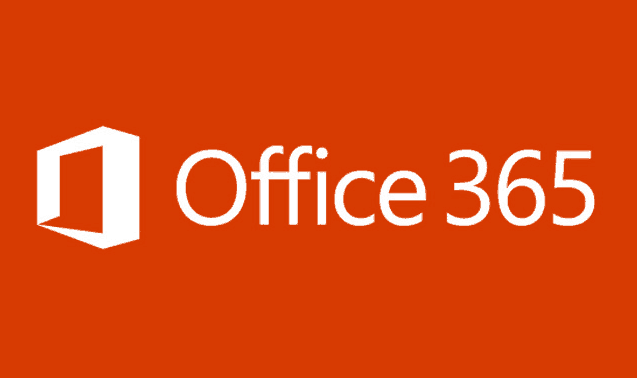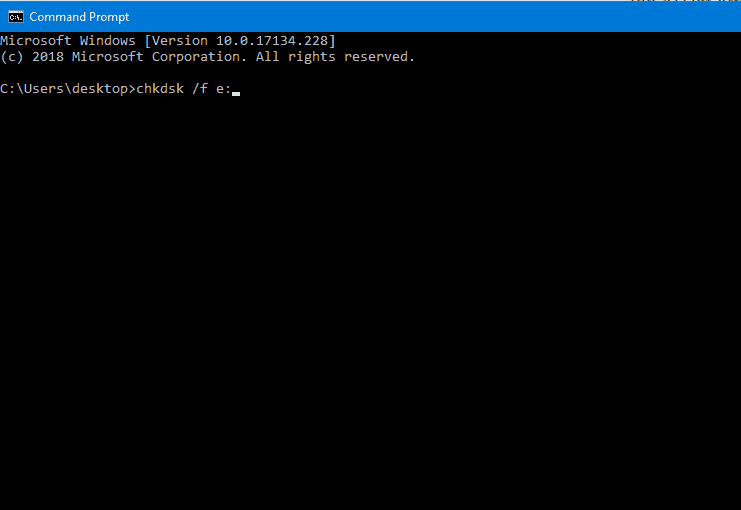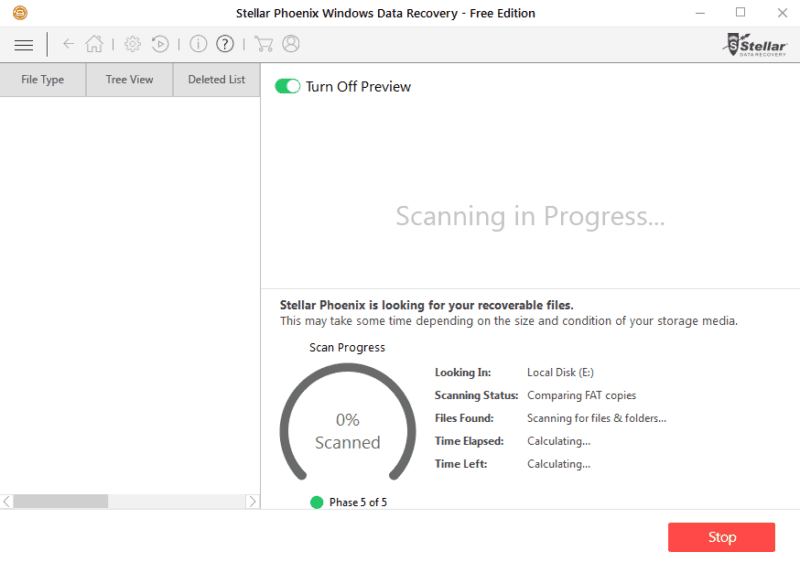كيفية استرداد مستند Word بسرعة وسهولة: دليل قصير
استخدم الجميع تقريبًا Microsoft Word في مرحلة ما. من الطلاب الذين يقومون بالواجب المنزلي إلى العاملين في المكتب الذين يكتبون تقارير المشروع ، يتعين علينا جميعًا وضع الأصابع على لوحة المفاتيح ولا يزال Word في قمة كومة معالج الكلمات. لا تسير الأمور بسلاسة دائمًا.
يرن جرس الباب وتترك مكتبك للإجابة عليه. بعد خمس دقائق ، عدت لتجد أن Windows قرر إعادة التشغيل للحصول على تحديث ، ثم تعطل ، وترك بياناتك في حالة من عدم اليقين. قد لا تضيع إلى الأبد ، على الرغم من ذلك ، لهذا السبب قمنا بتجميع هذه المقالة حول كيفية استرداد مستند Word.
إذا كنت قد حفظت عملك مؤخرًا ، فربما ستتمكن من استعادته بعد حدوث مثل هذا الحادث. ومع ذلك ، فإن الحفظ يدويًا غير موثوق به ، عاجلاً أم آجلاً ، من المؤكد أنك ستنسى. إذا حدث ذلك ، فأنت تخاطر بفقدان عملك.
كما هو الحال دائمًا ، تكون الوقاية أفضل من العلاج ، لذا يعد النسخ الاحتياطي أثناء التنقل فكرة جيدة لمنع نفسك من التعرض لخسارة كاملة. هناك الكثير من البرامج التي يمكن أن تساعدك في ذلك. إذا قمت بعمل نسخة احتياطية لبياناتك باستخدام حل تلقائي ، فستتمكن دائمًا تقريبًا من استعادتها في حالة حدوث خطأ ما.
OneDrive و Office 365
إذا كنت تستخدم Word كجزء من مجموعة Office 365 ، فسيتم تضمين مساحة التخزين على OneDrive في اشتراكك. وضعناها في خطواتها في مراجعة OneDrive for Business ، لذا ألق نظرة على ذلك لمزيد من التفاصيل.
يمكنك أيضًا استخدام ميزة الحفظ التلقائي في Office 365 لكي يقوم Word بحفظ ملفاتك بانتظام. يمكن تغيير تردد الحفظ في الإعدادات. بهذه الطريقة ، لا تحتاج إلى تذكر أن تفعل ذلك بنفسك.
يمنحك استخدام خدمة النسخ الاحتياطي عبر الإنترنت الفوائد المعتادة لحفظ عملك ، بالإضافة إلى طريقة لاستعادته ، بغض النظر عما يحدث لجهازك المحلي. ألق نظرة على أفضل مقال النسخ الاحتياطي عبر الإنترنت لمزيد من المعلومات ، أو اقرأ عن خدمتنا المفضلة في مراجعة Backblaze.
يمكن أن يؤدي استخدام الأنظمة الأساسية عبر الإنترنت إلى تفادي مشاكل فقدان البيانات حيث ستتمكن دائمًا من الوصول إلى بياناتك من أي جهاز ، حتى إذا تعطل أحدها. على سبيل المثال ، يتم حفظ مستندات Google تلقائيًا تقريبًا بمجرد الانتهاء من الكتابة ، لذلك لا تحتاج حتى إلى تذكر النقر فوق حفظ.
التخزين السحابي هو طريقة جيدة أخرى لضمان أمان بياناتك ، حتى إذا كان جهازك به مشكلة. Sync.com هو المزود الأول لدينا. تتضمن أفضل مقالة للتخزين السحابي لدينا الكثير من الخيارات الأخرى ، لذا ألق نظرة عليها.
ومع ذلك ، لنفترض أنك لم تفعل أيًا من هذه الأشياء وأنت تواجه احتمال الذهاب للعمل بدون تحفة من 5000 كلمة. لا يزال لديك عدد غير قليل من الخيارات. دعنا نتجاوزها.
كيفية استرداد مستند Word
أولاً ، يتضمن Word ميزة الاسترداد التلقائي التي تفحص الملفات في كل مرة يتم تشغيلها. إذا كنت تعتقد أنك فقدت بيانات ، فيمكنك محاولة إعادة تشغيل Word لمعرفة ما إذا كان يسترد الملف لك.
إذا لم يبدأ التشغيل تلقائيًا ، فيمكنك تشغيله يدويًا. في Word 2010 ، يعد القيام بذلك سهلاً مثل النقر فوق “حديث” في قائمة “ملف” ، ثم النقر فوق “استرداد المستندات غير المحفوظة”.
الاسترداد التلقائي فعال في تجربتنا وغالبًا ما يأتي لإنقاذك بعد وقوع حادث أو إعادة تشغيل غير متوقعة. ومع ذلك ، قد تفقد الدقائق القليلة الأخيرة من عملك إلى الأبد.
يتيح لك Word حفظ بيانات الاسترداد التلقائي بشكل متكرر. في Word 2007 ، على سبيل المثال ، يمكنك فتح الخيارات والتبديل إلى صفحة “حفظ” وتغيير قيمة “حفظ معلومات الاسترداد التلقائي كل مرة”. ستحتاج أيضًا إلى التأكد من تحديد مربع الاختيار المجاور لها.
يمكنك تجربة البحث عن الملفات ذات الامتداد “asd” أيضًا. إنها الملفات المؤقتة التي يستخدمها Word لتخزين عملك أثناء التنقل ، ولكن قبل الحفظ. إذا كان بإمكانك تحديد موقعها ، فيجب أن يكون Word قادرًا على فتح بعض البيانات المفقودة واستعادتها على الأقل.
استخدام استعادة البيانات لاستعادة ملفات Word
Word ليس الأداة الوحيدة التي يمكنها استرداد مستنداتها ، على الرغم من ذلك. إذا كان محرك الأقراص الثابتة لديك يحتوي على مشكلة ، فيمكنك استخدام chkdsk ، المضمن في Windows ، أو تجربة أداة استرداد مخصصة. تعد قائمة أفضل برامج استعادة البيانات مكانًا جيدًا للبحث عن موفري الخدمة.
يمكن أن تساعد أدوات استرداد القرص أيضًا إذا حذفت شيئًا ما عن طريق الخطأ ولم تظهر في سلة المحذوفات.
يتضمن استخدام chkdsk إحضار موجه الأوامر بالضغط على Windows + R ، ثم كتابة “cmd”. بعد ذلك ، اكتب “chkdsk / f E:” واستبدال حرف E بحرف محرك الأقراص. قد يستغرق إجراء الفحص بعض الوقت ، لذلك قد يكون الوقت مناسبًا لكسر الشاشة أثناء الانتظار.
يمكن أن يساعدك برنامج استعادة البيانات في مشاكل فقدان البيانات الأكثر صعوبة. في حالة تلف القرص وفشل chkdisk ، فإنها تمنحك فرصة جيدة لاستعادة البيانات الخاصة بك. كما أنها أسهل في الاستخدام من chkdsk.
هناك الكثير من أدوات استعادة البيانات المتاحة لمساعدتك. ألق نظرة على مراجعات استرداد البيانات العديدة لدينا وتقريرنا الموجز لأفضل الأدوات للحصول على مزيد من المعلومات.
كما يمكنك أن تقرأ في مراجعة Stellar Data Recovery ومراجعة CleverFiles Disk Drill ، تعد هاتان الأداتان خيارات مفيدة إذا فشل الاسترداد التلقائي لـ Word. ستأخذك Stellar خلال عملية الاسترداد خطوة بخطوة وستعطيك قائمة بالملفات المستردة في النهاية. يكلف الإصدار 50 دولارًا سنويًا للإصدار القياسي ، وهو سعر عادل لدفعه لاسترداد عملك الشاق.
افكار اخيرة
إذا كنت تعتقد أنك فقدت مستند Word ، فهناك العديد من الأشياء التي يمكنك القيام بها لمحاولة استعادة البيانات. لن تعمل أي من نصائحنا في كل مرة ، لكنها تمنحك فرصة لاستعادة بياناتك والتهرب من غضب مديرك أو معلمك.
تتم أفضل النصائح التي يجب اتباعها قبل فقدان البيانات. حلول النسخ الاحتياطي والتخزين الآلية غير مكلفة وتدفع بسهولة لأنفسهم بعد تعطل محرك أقراص ثابتة واحد. لديك خيارات بعد الحدث ، على الرغم. لا يمكن الاعتماد عليها أبدًا ، ولكنها تستحق المحاولة إذا وقعت كارثة.
إذا كنت تعاني من فقدان البيانات ، يسعدنا أن نسمع عن تجاربك في التعليقات أدناه. إذا كنت قد استخدمت دليلنا لاستعادة بياناتك ، أو لديك نصائح أخرى ، فأخبرنا بذلك. شكرا للقراءة.